Pertanyaan :Bagaimana cara mengubah sandi untuk akun saya dan akun pengguna lain di OS Linux Ubuntu?
Jawaban :Di Ubuntu, Anda dapat mengubah kata sandi dari GUI atau baris perintah seperti yang dijelaskan di bawah ini.
1. Ubuntu Ubah Kata Sandi dari GUI
Luncurkan Jendela Ubah Kata Sandi dengan mengklik “System -> Preferences -> About Me”, yang akan menampilkan jendela berikut. Klik tombol 'Ubah Kata Sandi' di jendela ini.
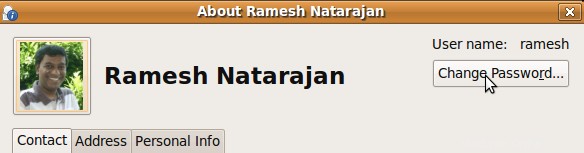
Masukkan Kata Sandi Saat Ini: Di jendela ubah kata sandi, masukkan kata sandi Anda saat ini dan klik 'Otentikasi'.
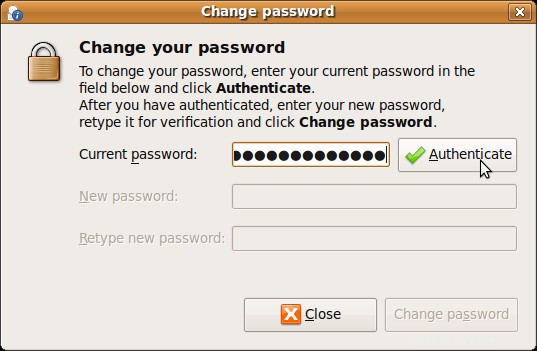
Masukkan Kata Sandi Baru: Setelah Anda memasukkan kata sandi saat ini, bidang teks kata sandi baru akan diaktifkan. Masukkan kata sandi baru Anda dan klik 'Ubah Kata Sandi'.
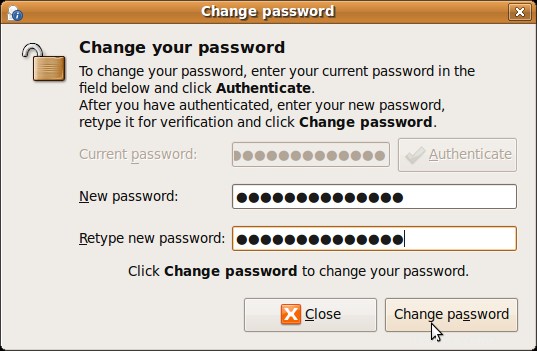
2. Ubuntu Ubah Kata Sandi dari Baris Perintah
Ubah kata sandi akun Anda menggunakan perintah passwd seperti yang ditunjukkan di bawah ini. Contoh berikut mengubah kata sandi pengguna yang masuk saat ini.
ramesh@ramesh-desktop:~$ passwd Changing password for ramesh. (current) UNIX password: Enter new UNIX password: Retype new UNIX password: passwd: password updated successfully
Jika Anda ingin mengubah kata sandi untuk pengguna Ubuntu lain, gunakan metode berikut. Contoh berikut mengubah kata sandi pengguna jsmith, dari pengguna ramesh.
ramesh@ramesh-desktop:~$ sudo passwd jsmith Enter new UNIX password: Retype new UNIX password: passwd: password updated successfully